Theme WP DamMe.io Đang Dùng: Đánh Giá | Mua Ngay
DamMe.io Chạy Trên Vultr VPS Từ Năm 2020: Vultr Coupon | Nhận $253 | Hướng dẫn
#Trending: Hosting Azdigi | VPS Azidgi | Vultr Coupon | Theme Chuẩn Seo | Hosting Tốt Nhất | VPS Chất Lượng
Cài đặt WordPress thành công chỉ mới là bước khởi đầu tiên để bắt đầu khám phá mã nguồn tuyệt vời này. WordPress là một mã nguồn mở cung cấp cho bạn khả năng tùy biến vô hạn để bạn có thể thỏa mãn với trí tưởng tượng phong phú của mình.
Tuy nhiên, trước khi nghĩ đến những tùy chỉnh độc đáo khác, bạn cần làm ngay 10 điều sau đây sau khi cài đặt WordPress để nó hoạt động được trơn tru sau này.
Những điều cần làm ngay sau khi cài đặt WordPress
Xóa trang và bài viết mặc định
Sau khi cài WordPress thì website của bạn sẽ xuất hiện các trang và bài viết mặc định. Bạn phải xóa ngay những bài viết này để tránh bị Google index bởi vì nếu Google đã index thì sau này rất khó để xóa và điều này gây ảnh hưởng cho SEO. Làm theo các bước dưới đây để:
- Xóa bài viết: Bài viết (post) -> Tất cả bài viết (All posts) -> Xóa (Delete)
- Xóa trang: Trang (Page) -> Tất cả các trang (All pages) -> Xóa

Chỉnh sửa tiêu đề website và đặt lại múi giờ Việt Nam
Mỗi website phải có một “tiêu đề” và “khẩu hiệu” để thể hiện chủ đề và tiêu chí hoạt động của nó. Ngay sau khi cài đặt WordPress bạn phải sửa lại cho phù hợp. Website wordpress sau khi cài đặt sẽ mặc định theo múi giờ UTC +0 và bạn cần phải sửa lại cho múi giờ nơi bạn ở. Ở Việt Nam bạn chọn UTC + 7.

Để chỉnh sửa tiêu đề cũng như định dạng lại ngày giờ, bạn làm theo các bước sau: Vào Cài đặt (Setting) -> Cài đặt chung (General) .

Lưu ý: là nếu bạn không muốn người khác đăng ký làm thành viên của blog (vì một số thành viên có ý đồ xấu, spam trang web) thì có thể bỏ dấu tick ở ô “Ai cũng có thể đăng ký” tại dòng “Thành viên”. Bạn có thể chọn ngôn ngữ của website bằng “Tiếng việt” hoặc “Tiếng Anh”.
Thiết lập Permalink – Cấu trúc đường dẫn tĩnh
Đường dẫn là một yếu tố rất quan trọng ảnh hưởng đến việc SEO một website. Cấu trúc đường dẫn mặc định có dạng: http://tenmiencuaban.com/?p=123 (bản thô) không chuẩn hóa cho SEO vì không chứa từ khóa diễn dải đề tài trang web. Bạn cần phải thiết lập lại theo một trong hai cách sau:

Đầu tiên vào Cài đặt -> Đường dẫn tĩnh
- URL chứa category: http://tenmiencuaban.com/bai-mau/ -> Tick vào ô Tên bài
- URL không chứa category: http://tenmiencuaban.com/%category%/%postname%.html -> Tick vào ô Tùy biến
Thiết lập bình luận theo ý muốn
Sau khi cài đặt website WordPress bạn cần cấu hình lại comment để tránh nhiều người có ý đồ xấu vào spam. Ngoài ra, phần comment nếu biết sử dụng sẽ rất tốt cho SEO vì Google đánh giá cao bài viết có nhiều comment liên quan đến chủ đề.

- Thiết lập bình luận: Cài đặt (Setting) -> Thảo luận (Discussion) -> Thiết lập theo ý bạn trong khung Tùy chọn thảo luận (Discussion Setting)
- Cài Plugin chống Spam: Để tăng tính năng chống Anti-spam comment bạn nên cài thêm plugin Akismet. Nếu bạn muốn một plugin miễn phí thì có thể dùng Antispam Bee.
Tối ưu hình ảnh cho blog
Hình ảnh có thể làm ảnh hưởng đến tốc độ load trang từ đó gây bất lợi cho SEO. Sau khi cài wordpress ta nên xóa hết (trả về 0) các thông số mặc định về hình ảnh vì nó sẽ làm đầy dữ liệu, làm chậm tốc độ load trang. Vào Cài đặt -> Phương tiện -> Xóa hết thông số mặc định.

Thiết lập bảo mật cho WordPress
Với những website sử dụng platform mã nguồn mở như WordPress thì vấn đề bào mật là vô cùng cần thiết vì những website loại này rất dễ bị hacker tấn công. Ngay sau khi cài đặt WordPress bạn cần làm gấp những việc sau đây để tăng tinh bảo mật:
- Thay đổi đường dẫn đăng nhập: Đường dẫn đăng nhập mặc định WordPress có dạng http://tenmiencuaban.com/wp-admin. Với dạng URL đăng nhập như thế này thì bất cứ ai cũng có thể dùng biện pháp dò tên đăng nhập và mật khẩu để vào trang quản trị nhằm mục đích phá hoại. Để thay đổi đường dẫn đăng nhập, bạn có thể sử dụng plugin: WPS Hide Login
- Sao lưu: Cho dù bạn thiết lập hệ thống bảo mật của mình kĩ càng đến thế nào đi nữa thì cũng không tránh khỏi một ngày nào đó sẽ bị tin tặc “cao cơ” tấn công. Những lúc thế này, bạn cần up lại các bản sao lưu mà mình đã tạo để phục hồi website về trạng thái mà bạn tạo bản sao lưu gần nhất. Để tạo bản sao lưu, bạn có thể sử dụng plugin: WP-DB-Backup vì nó chỉ có chức năng sao lưu nên rất nhẹ và tiện lợi.
Thêm các mã Google Analytics và Google Search Console
Bất cứ một website nào được thiết lập đều mong muốn được hiển thị trên Google và hiển thị ở vị thứ càng cao càng tốt. Để làm được điều này ta phải theo dõi sát sao tình hình website để còn cải thiện. Google đã cung cấp 2 công cụ là Analytics và Search Console để giúp bạn quản lý, theo dõi nắm bắt tình hình website của mình và dường như website nào cũng phải cài đặt.

Để cài đặt 2 công cụ này vào website của bạn thì bạn cần dùng Gmail để đăng ký tài khoản cho Google Analytics và Search Console. Sau khi đăng ký bạn sẽ được cấp 2 đoạn mã code tương ứng với 2 công cụ ở trên và nhiệm vụ của bạn là phải chèn vào phần header của website.
Để mở phần header và chèn đoạn code bạn vào Giao diện (Appearance) -> Chỉnh sửa (Editor) -> Theme Header -> dãn mã code ngay dưới thẻ mở <body>. Bạn cũng có thể dùng plugin Insert Header and Footers để chèn mã code.
Lưu ý: Việc cài đặt 2 mã theo dõi này chỉ dành cho các website từ WordPress.org có host riêng. Các website miễn phí từ WordPress.com sẽ không thực hiện được.
Tối ưu hóa cho Social
Hiện nay bất kì website nào cũng phải kết hợp với nền tảng mạng xã hội để hút lượt traffic đổ về từ những cộng đồng vô cùng lớn như thế này. Bạn chỉ cần chèn các nút của Share của Facebook, Google vào ngay dưới bài viết là đủ để tối ưu hóa website cho Social. Để làm được điều này, bạn có thể sử dụng plugin: Shareaholic
Lập danh sách Ping cho web
Việc này có nghĩa là sau khi bạn viết bài, website sẽ tự động ping bài viết của bạn lên một danh sách mà bạn tải lên với mục đích là để Google index nhanh nhất. Bạn vào Cài đặt -> Viết -> Dán danh sách cần ping vào mục Dịch vụ cập nhật. Danh sách Ping bạn có thể tìm kiếm và tải về trên Google.
Cài Yoast SEO – Plugin giúp tối ưu SEO nên có

Để biết một bài viết có chuẩn SEO hay không bạn có thể dùng một plugin rất tiện lợi và thông dụng: Yoast SEO. Plugin này không giúp bạn tự động tối ưu SEO cho các bài viết trên web nhưng nó hiển thị cho bạn các chỉ báo để bạn cải thiện bài viết của mình.
Với plugin Yoast SEO, bạn sẽ biết được bài viết của mình đã chuẩn SEO tới mức độ nào, cần cải thiện ở những chỗ nào để bài viết được tối ưu nhất.
Lời kết
Trên đây là 10 điều cần làm ngay sau khi cài đặt WordPress mà bạn cần lưu ý để website của bạn hoạt động được trơn tru và ổn định hơn trong tương lai.
Hy vọng bài viết này sẽ giúp ích bạn trong khi vừa tạo mới trang Web và nếu như có thắc mắc nào khác về WordPress thì đừng quên để lại lời bình của bạn trong phần dưới đây nhé!
Chúc bạn thành công!







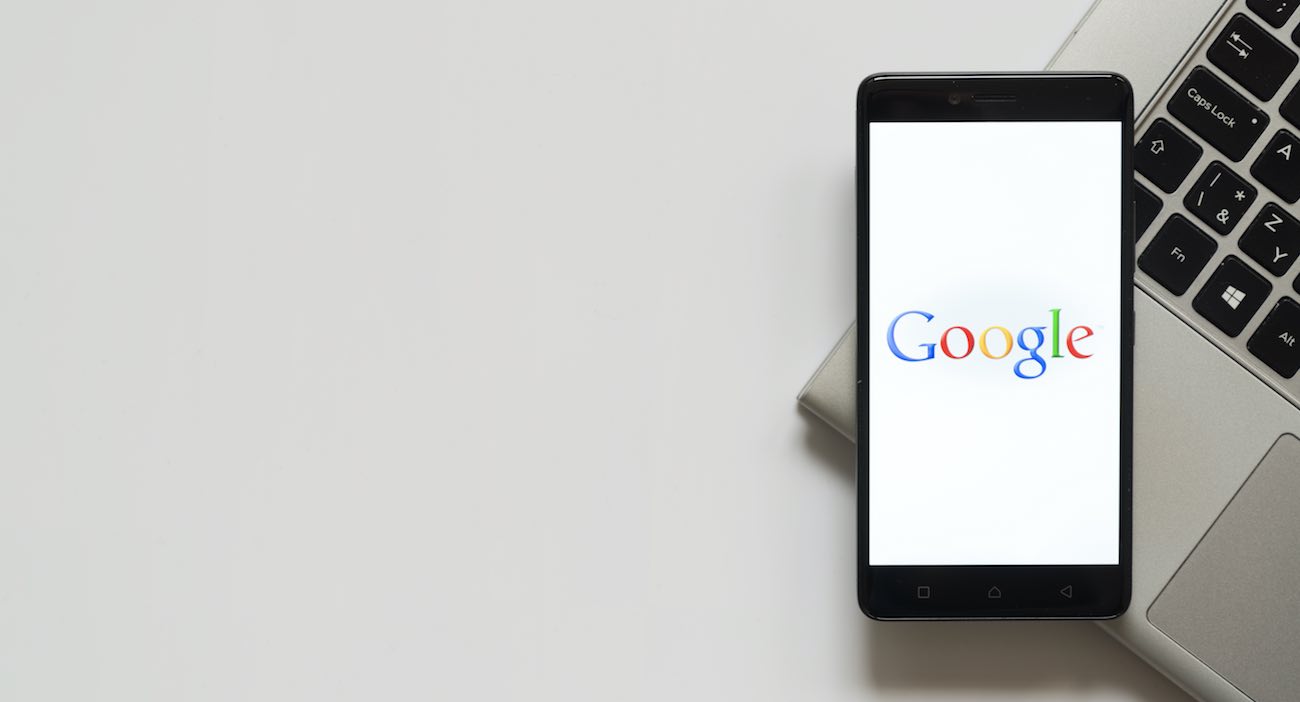



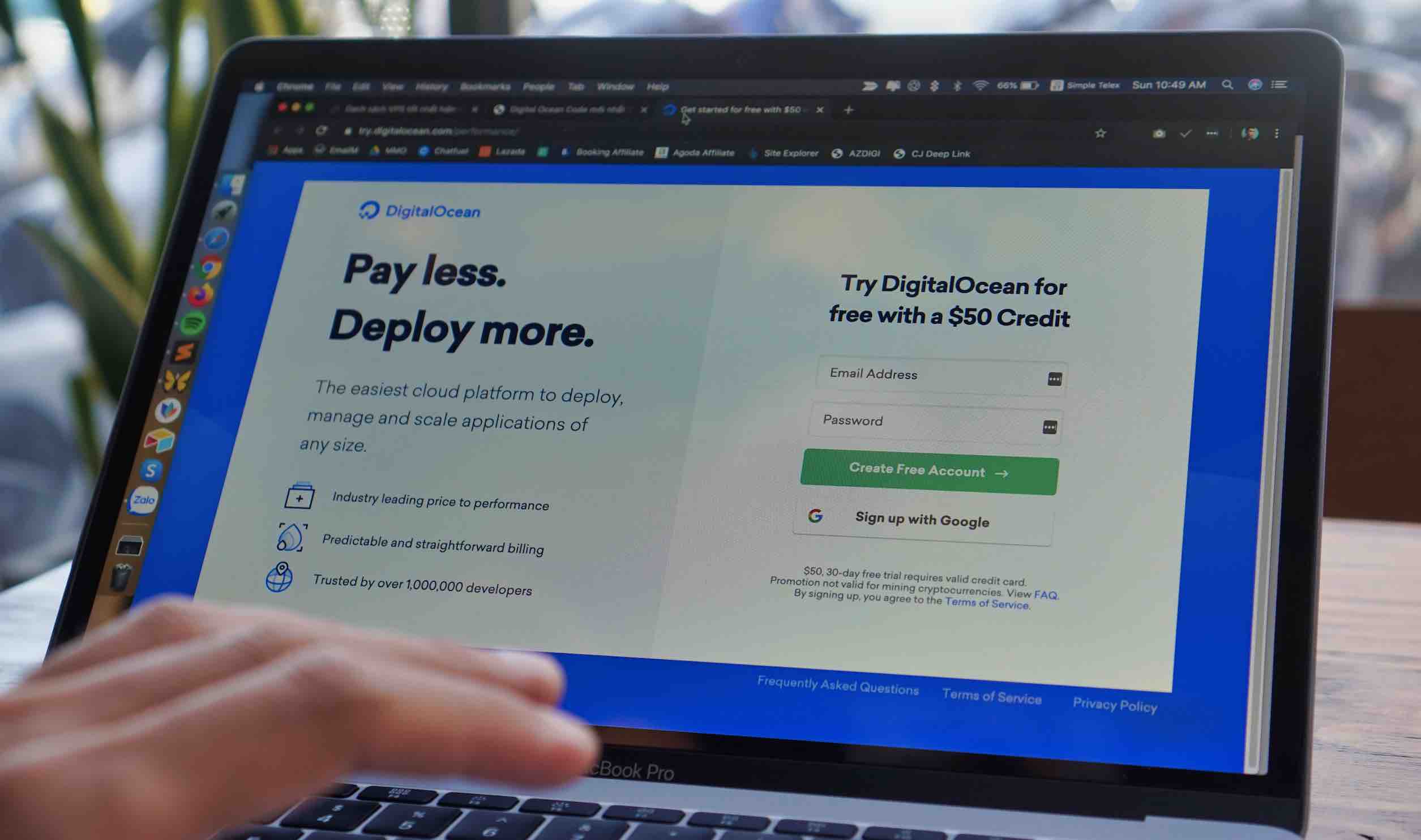

Cảm ơn bạn!
Bạn khách sáo rồi!